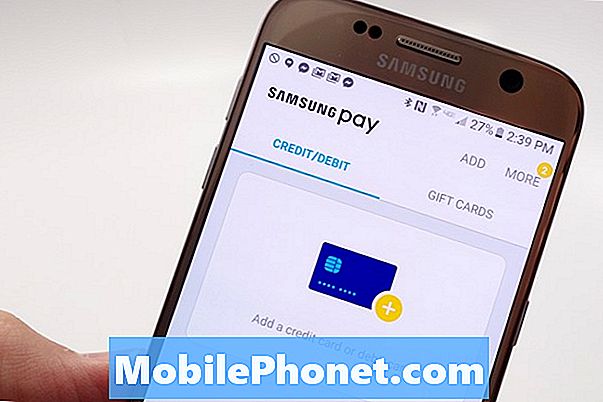المحتوى
- أسباب مشكلة إعادة التشغيل العشوائي على S10 بعد تثبيت تحديث Android 10
- هل هناك طريقة لاصلاحها؟
- إعادة تشغيل حلول S10 بشكل عشوائي بعد تحديث Android 10
- قراءات المقترحة
- احصل على المساعدة منا
تميل مشكلات Android إلى العودة مرارًا وتكرارًا ، خاصةً تلك المرتبطة بتحديثات البرامج الرئيسية. إحدى هذه المشكلات هي مشكلة إعادة التشغيل العشوائية. إذا بدا أن جهاز Galaxy S10 لديك يعاني من مشكلة إعادة تشغيل عشوائية بعد تحديث Android 10 مباشرةً ، فسيتعين عليك تحرّي الخلل وإصلاحه في جهازك لمعرفة سبب ذلك. ستوضح لك مشاركة استكشاف الأخطاء وإصلاحها ما عليك القيام به لإصلاح إعادة تشغيل جهازك بسهولة من تلقاء نفسه.
أسباب مشكلة إعادة التشغيل العشوائي على S10 بعد تثبيت تحديث Android 10
يمكن أن يكون هناك عدد من الأشياء التي يمكن أن تؤدي إلى مشكلة إعادة التشغيل العشوائي لجهاز Galaxy S10. بعض الأسباب الشائعة التي نعرفها هي:
- ذاكرة التخزين المؤقت للنظام التالفة
- خطأ برمجي غير معروف
- تطبيق الطرف الثالث السيئ
- خطأ في الترميز
- عطل في الأجهزة (نادر)
هل هناك طريقة لاصلاحها؟
يعد إصلاح هذا النوع من المشكلات أمرًا بسيطًا وعادة ما تكون الحلول في متناول المستخدم. سيوضح لك هذا الدليل الطرق السهلة لإصلاح مشكلة إعادة التشغيل العشوائية.
إعادة تشغيل حلول S10 بشكل عشوائي بعد تحديث Android 10
قد يكون التعامل مع مشكلة إعادة التشغيل العشوائي على S10 أمرًا صعبًا وهناك قائمة بخطوات استكشاف الأخطاء وإصلاحها التي يجب عليك اتباعها لإصلاحها. فيما يلي الحلول الممكنة للقيام بذلك.
قم بتحديث ذاكرة التخزين المؤقت للنظام
إذا لاحظت أن جهاز Galaxy S10 الخاص بك قد بدأ يواجه مشكلة إعادة تشغيل عشوائية بعد تحديث Android 10 ، فقد تكون هناك مشكلة في ذاكرة التخزين المؤقت للنظام. هذه مجموعة من الملفات المؤقتة التي يستخدمها Android لتحميل التطبيقات بسرعة. في حالة تلف ذاكرة التخزين المؤقت هذه أثناء التحديث ، فقد يتسبب ذلك في جميع أنواع المشكلات بما في ذلك تباطؤ الجهاز أو إعادة التشغيل من تلقاء نفسه.
لإصلاح مشكلة محتملة في ذاكرة التخزين المؤقت للنظام ، ستحتاج إلى مسح قسم ذاكرة التخزين المؤقت حيث تم تخزينها. بمجرد القيام بذلك ، ستتم إعادة بناء ذاكرة التخزين المؤقت للنظام أثناء استخدام هاتفك. بمرور الوقت ، سيحتوي الجهاز مرة أخرى على ذاكرة تخزين مؤقت جيدة للنظام.
لن يؤدي مسح ذاكرة التخزين المؤقت للنظام إلى حذف بياناتك الشخصية.
لمسح قسم ذاكرة التخزين المؤقت S10:
- قم بإيقاف تشغيل الجهاز.
- اضغط مع الاستمرار على مفتاح رفع الصوت ومفتاح Bixby ، ثم اضغط مع الاستمرار على مفتاح التشغيل.
- عندما يظهر شعار Android الأخضر ، حرر جميع المفاتيح (سيظهر "تثبيت تحديث النظام" لحوالي 30-60 ثانية قبل إظهار خيارات قائمة استرداد نظام Android).
- اضغط على مفتاح خفض مستوى الصوت عدة مرات لتحديد "مسح قسم ذاكرة التخزين المؤقت".
- اضغط على زر التشغيل للتحديد.
- اضغط على مفتاح خفض مستوى الصوت حتى يتم تمييز "نعم" واضغط على زر التشغيل.
- عند اكتمال قسم مسح ذاكرة التخزين المؤقت ، يتم تمييز "Reboot system now".
- اضغط على مفتاح التشغيل لإعادة تشغيل الجهاز.
تحقق من وجود تلف في الأجهزة
إذا استمر جهاز Galaxy S10 في إعادة التشغيل من تلقاء نفسه بعد سقوطه أو اصطدامه بجسم صلب ، فإن السبب الأكثر ترجيحًا للمشكلة هو وجود عتاد تالف. في هذه الحالة ، فإن أفضل ما يمكنك فعله هو فحص الهاتف بواسطة فني مؤهل من Samsung. يجب القيام بذلك على الرغم من عدم وجود علامة واضحة على تلف الأجهزة خارجيًا.
إذا كنت متأكدًا من أن الهاتف لم يتضرر جسديًا من قبل ، فقد يكون السبب المحتمل للمشكلة هو طبيعة البرامج. تابع خطوات استكشاف الأخطاء وإصلاحها أدناه ومعرفة ما إذا كان أحد الحلول يمكن أن يساعدك.
الجهاز يسخن؟ تحقق مما إذا كان الهاتف محمومًا
إذا لاحظت أن جهاز S10 أصبح دافئًا بشكل غير مريح للمس بعد التحديث ، فقد يكون السبب هو ارتفاع درجة الحرارة. من أجل منع الحرارة من إتلاف المكونات الداخلية ، تم تصميم S10 الخاص بك ليغلق إذا وصلت درجة الحرارة الداخلية إلى نقطة معينة. هذا هو السبب في إعادة تشغيل جهازك بعد لحظات من إعادة التشغيل ، أو في منتصف الاستخدام.
عادة ما يكون ارتفاع درجة الحرارة علامة على شيء أعمق ونادرًا ما يكون السبب الرئيسي للمشاكل. يمكن أن يكون ذلك بسبب خطأ في البرنامج أو خلل في التطبيق أو عطل في الأجهزة.
إذا كان جهاز S10 يعمل بشكل جيد قبل تثبيت تحديث Android 10 ، فإن إعادة التشغيل العشوائي بسبب ارتفاع درجة الحرارة يمكن أن تكون إحدى العلامات التي تشير إلى وجود مشكلة في مكان ما. يمكن التخلص منه بمسح ذاكرة التخزين المؤقت ، أو قد تكون إعادة ضبط المصنع ضرورية.
إذا كان جهاز S10 الخاص بك محمومًا في هذه المرحلة ، فما يمكنك فعله هو متابعة بقية الاقتراحات في هذا المنشور. إذا لم تكن تعاني من أي ارتفاع في درجة الحرارة ، فما عليك سوى تخطي هذه الخطوة لتحري الخلل وإصلاحه.
قد يحدث ارتفاع في درجة حرارة جهاز Galaxy S10 إذا كنت تستخدم جهازك لأداء مهام ثقيلة مثل الألعاب أو بث الفيديو دون راحة لفترة طويلة. ما عليك القيام به في أي من هذه المواقف هو إيقاف كل ما تفعله وعدم استخدام الهاتف لمدة 30 دقيقة على الأقل. تأكد من إغلاق التطبيق وترك الهاتف يبرد.
إذا أصبح الجهاز دافئًا جدًا وغير مريح للإمساك به ، فضعه برفق في مكان جيد التهوية وانتظر لمدة 30 دقيقة على الأقل. مرة أخرى ، تأكد من إغلاق التطبيق الذي تستخدمه قبل تركه ليبرد.
حافظ على تحديث التطبيقات
قد يكون السبب الآخر وراء احتمال حدوث مشكلة إعادة تشغيل عشوائية لجهاز S10 بعد تثبيت Android 10 تطبيقًا غير متوافق أو قديمًا. لا تعني الترقية من Android 9 إلى 10 أن التطبيقات في الجهاز تلقت تحديثات لأحدث إصداراتها أيضًا. سيتعين عليك تحديثها لتقليل فرص حدوث مشكلات عدم التوافق أو التطبيقات السيئة.
إن كونك مالك هاتف ذكي يستلزم بعض المسؤوليات الصغيرة. تتمثل إحدى مسؤولياتك في التأكد من تحديث التطبيقات لديك.بشكل افتراضي ، يتم تعيين تطبيق متجر Google Play في معظم أجهزة Galaxy S10 على تنزيل تحديثات التطبيقات وتثبيتها تلقائيًا ، لذا فإن الحد الأدنى الوحيد الذي يجب عليك فعله هو التحقق.
ومع ذلك ، إذا قمت بتغيير إعدادات متجر Play من قبل ولم تكن متأكدًا من استمراره في تحديث تطبيقاتك تلقائيًا ، فإليك ما يجب عليك فعله:
- افتح تطبيق Play Store.
- انقر فوق رمز المزيد من الإعدادات في الجزء العلوي الأيسر (الخطوط الأفقية الثلاثة).
- انقر فوق تطبيقاتي وألعابي.
- انقر فوق تحديث أو تحديث الكل.
إذا كنت ترغب في تحديث تطبيقاتك طوال الوقت ، فأنت تريد تمكين التحديث التلقائي في متجر Play. إليك كيف يتم ذلك:
- انقر فوق تطبيقات التحديث التلقائي.
- انقر فوق شبكة wifi فقط (حدد عبر أي شبكة إذا لم يكن لديك wifi).
- انقر فوق تم.
أثناء تواجدك فيه ، قد يساعدك أيضًا التأكد من عدم وجود تحديثات برامج معلقة فاتتك في هذا الوقت. إذا كان لديك إصدار عالمي مفتوح من Galaxy S10 ، فيمكنك البحث يدويًا عن تحديثات Android باتباع الخطوات التالية:
- افتح تطبيق الإعدادات.
- قم بالتمرير لأسفل إلى أسفل وانقر فوق تحديث البرنامج.
- انقر فوق تنزيل وتثبيت.
قم بتشغيل S10 إلى الوضع الآمن ولاحظ
أحدث تحديث Android 10 الكثير من التغييرات الإيجابية على Galaxy S10 ولكن في نفس الوقت ، هناك مشاكل ، مثل إعادة التشغيل العشوائي أيضًا. على الرغم من ذلك ، في كثير من الحالات ، لا ترجع جميع المشكلات إلى سوء تصميم أو تشفير هذا البرنامج. هناك أيضًا الكثير من المواقف التي تُظهر أن المشكلات ناتجة عن التطبيقات المعطلة.
إذا كنت قد قمت بالفعل بتحديث جميع التطبيقات ، إلا أن مشكلة إعادة التشغيل العشوائية لا تزال مستمرة على جهاز S10 ، فيجب أن تفكر في التحقق من احتمال وجود تطبيقات سيئة لجهات خارجية.
للتحقق مما إذا كان هناك تطبيق سيئ تابع لجهة خارجية في جهازك ، يجب عليك تشغيل S10 في الوضع الآمن. في هذا الوضع ، يتم حظر جميع تطبيقات الجهات الخارجية (معطلة) بحيث لا يمكن تشغيلها. إذا كان Whatsapp يعمل بشكل طبيعي ولن يتعطل في الوضع الآمن ، فهذا يعني أن لديك تطبيقًا سيئًا في متناول اليد.
لإعادة التشغيل في الوضع الآمن ، اتبع الخطوات التالية:
- قم بإيقاف تشغيل الجهاز.
- اضغط مع الاستمرار على مفتاح التشغيل بعد شاشة اسم الطراز.
- عندما يظهر "SAMSUNG" على الشاشة ، حرر مفتاح التشغيل.
- مباشرة بعد تحرير مفتاح التشغيل ، اضغط مع الاستمرار على مفتاح خفض مستوى الصوت.
- استمر في الضغط على مفتاح خفض مستوى الصوت حتى ينتهي الجهاز من إعادة التشغيل.
- سيتم عرض الوضع الآمن في الركن الأيسر السفلي من الشاشة.
- حرر مفتاح خفض مستوى الصوت عندما ترى الوضع الآمن.
لا تنس: يحظر الوضع الآمن تطبيقات الجهات الخارجية ولكنه لن يخبرك بأي منها هو السبب الحقيقي. إذا كنت تعتقد أن هناك تطبيقًا مخادعًا تابعًا لجهة خارجية في النظام ، فيجب عليك تحديده. إليك ما عليك القيام به بالضبط:
- التمهيد إلى الوضع الآمن.
- تحقق من وجود المشكلة.
- بمجرد التأكد من إلقاء اللوم على تطبيق تابع لجهة خارجية ، يمكنك البدء في إلغاء تثبيت التطبيقات بشكل فردي. نقترح أن تبدأ بأحدث ما أضفته.
- بعد إلغاء تثبيت أحد التطبيقات ، أعد تشغيل الهاتف إلى الوضع العادي وتحقق من المشكلة.
- إذا كان جهاز Galaxy S10 لا يزال يمثل مشكلة ، فكرر الخطوات من 1 إلى 4.
استعادة البرامج إلى الإعدادات الافتراضية (إعادة ضبط المصنع)
إذا حدثت إعادة التشغيل العشوائية على S10 بالصدفة بعد تثبيت تحديث Android 10 ، فقد يكون السبب متعلقًا بالبرمجيات. هذا يعني أنه في مكان ما داخل البرنامج يوجد خطأ يتسبب في توقف الجهاز مؤقتًا أو تعطله. لإصلاح مشكلة من هذا القبيل ، ستحتاج إلى مسح البرنامج وإعادته إلى إعداداته الافتراضية.
لن تؤدي إعادة تعيين إعدادات المصنع إلى إعادة برنامج S10 إلى Android 9. وبدلاً من ذلك ، ستمحو إعدادات البرنامج الحالية وتعيدها إلى إعداد Android 10 الافتراضي.
إذا كنت ترغب في المضي قدمًا في إعادة تعيين إعدادات المصنع ، فتأكد من نسخ بياناتك الشخصية مثل المستندات والصور ومقاطع الفيديو وجهات الاتصال وما إلى ذلك.
فيما يلي طريقتان لكيفية إعادة ضبط إعدادات المصنع لجهاز S10.
الطريقة الأولى: كيفية إعادة التعيين الثابت على Samsung Galaxy S10 عبر قائمة الإعدادات
هذه هي أسهل طريقة لمسح جهاز Galaxy S10. كل ما عليك فعله هو الذهاب إلى قائمة الإعدادات واتباع الخطوات أدناه. نوصي بهذه الطريقة إذا لم تكن لديك مشكلة في الانتقال إلى الإعدادات.
- قم بإنشاء نسخة احتياطية من بياناتك الشخصية وقم بإزالة حساب Google الخاص بك.
- افتح تطبيق الإعدادات.
- قم بالتمرير والنقر فوق الإدارة العامة.
- اضغط على إعادة تعيين.
- حدد إعادة تعيين بيانات المصنع من الخيارات المحددة.
- اقرأ المعلومات ثم انقر فوق "إعادة تعيين" للمتابعة.
- انقر فوق حذف الكل لتأكيد الإجراء.
الطريقة 2: كيفية إعادة التعيين الثابت على Samsung Galaxy S10 باستخدام أزرار الأجهزة
إذا كانت حالتك هي أن الهاتف لا يعمل ، أو أنه يتم تشغيله ولكن لا يمكن الوصول إلى قائمة الإعدادات ، فقد تكون هذه الطريقة مفيدة. أولاً ، تحتاج إلى تشغيل الجهاز في وضع الاسترداد. بمجرد وصولك بنجاح إلى الاسترداد ، فهذا هو الوقت الذي تبدأ فيه إجراء إعادة الضبط الرئيسي الصحيح. قد يستغرق الأمر بعض المحاولات قبل أن تتمكن من الوصول إلى الاسترداد ، لذا كن صبورًا وحاول مرة أخرى.
- إذا أمكن ، قم بإنشاء نسخة احتياطية من بياناتك الشخصية في وقت مبكر. إذا كانت مشكلتك تمنعك من القيام بذلك ، فما عليك سوى تخطي هذه الخطوة.
- أيضًا ، تريد التأكد من إزالة حساب Google الخاص بك. إذا كانت مشكلتك تمنعك من القيام بذلك ، فما عليك سوى تخطي هذه الخطوة.
- قم بإيقاف تشغيل الجهاز. هذا مهم. إذا لم تتمكن من إيقاف تشغيله ، فلن تتمكن من التمهيد إلى Recovery Mode. إذا لم تكن قادرًا على إيقاف تشغيل الجهاز بشكل منتظم عبر زر التشغيل ، فانتظر حتى نفاد بطارية الهاتف. بعد ذلك ، اشحن الهاتف لمدة 30 دقيقة قبل التمهيد في وضع الاسترداد.
- اضغط مع الاستمرار على زر رفع الصوت وزر Bixby في نفس الوقت.
- أثناء الاستمرار في الضغط على مفتاحي رفع الصوت و Bixby ، اضغط مع الاستمرار على زر التشغيل.
- ستظهر قائمة شاشة الاسترداد الآن. عندما ترى هذا ، حرر الأزرار.
- استخدم زر خفض مستوى الصوت حتى تحدد "Wipe data / factory reset".
- اضغط على زر التشغيل لتحديد "Wipe data / factory reset".
- استخدم خفض مستوى الصوت لتحديد "نعم".
- اضغط على زر التشغيل لتأكيد إعادة ضبط المصنع.
قراءات المقترحة
- كيفية إصلاح S10 Email Crashing بعد تحديث Android 10
- كيفية إصلاح مشكلات إعلام S10 بعد تحديث Android 10
- كيفية إصلاح شاشة اللمس Note10 غير المستجيبة بعد تحديث Android 10
- Galaxy Note10 Auto-Rotate لا يعمل بعد تحديث Android 10
احصل على المساعدة منا
هل تواجه مشكلات مع هاتفك؟ لا تتردد في الاتصال بنا باستخدام هذا النموذج. سنحاول المساعدة. نقوم أيضًا بإنشاء مقاطع فيديو لمن يريدون اتباع الإرشادات المرئية. قم بزيارة صفحة Youtube الخاصة بنا لاستكشاف الأخطاء وإصلاحها.